Hinzufügung der Videoüberlagerung
Nun kann man den Videoüberlagerungseffekt im Zeitachsen-/Storyboardbereich unterbringen:
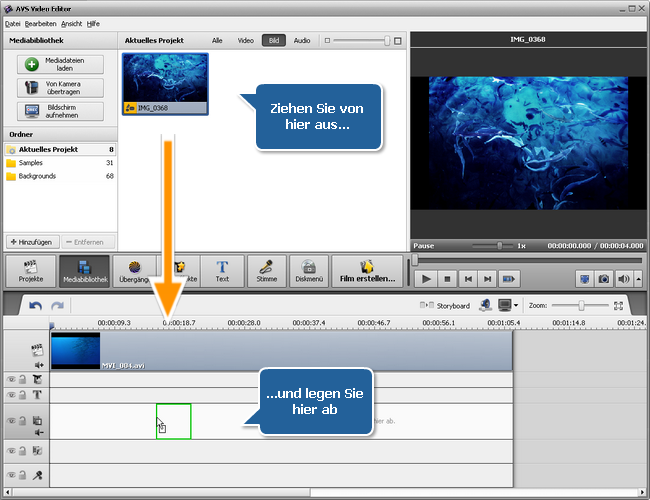
Alternativ kann man auf das gewünschte Bild oder die gewünschte Videodatei mit der rechten Maustaste klicken und die Option Videoüberlagerung hinzufügen im Expressmenü wählen. Der gewählte Videoüberlagerungseffekt wird auf der Zeitachse untergebracht.
Die Dauer der hinzugefügten Videoüberlagerung kann geändert werden, indem man die Zeitachse benutzt oder den Button Schneiden auf der Zeitachsenleiste betätigt.
Änderung der Dauer der Videoüberlagerung
Um die Dauer auf der Zeitachse zu ändern, bringen Sie da den Videoüberlagerungseffekt unter (er wird in die Gruppe Videoüberlagerung eingeschlossen) und klicken Sie auf die linke oder rechte Grenze mit der linken Maustaste. Danach, ohne die Maustaste loszulassen, ziehen Sie sie in die gewünschte Richtung: nach links oder rechts, um die Dauer der Videoüberlagerung im Film zu wechseln:

Oder man kann auf den Effekt Videoüberlagerung auf der Zeitachse klicken und den Button Schneiden auf der Zeitachsenleiste betätigen (den Button Dauer, wenn Se als Überlagerung ein Bild verwenden). Das folgende Fenster wird geöffnet:
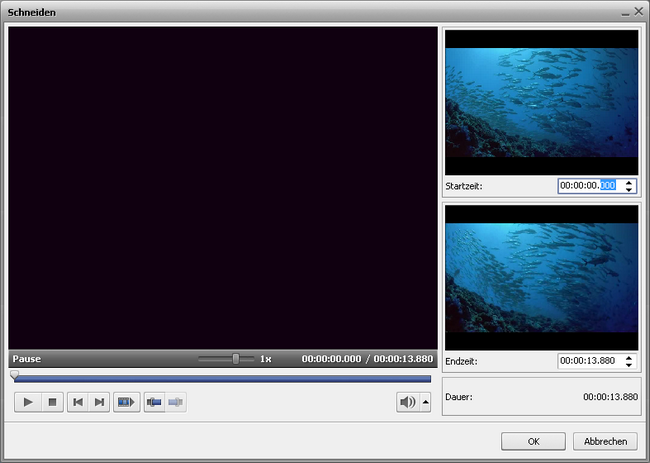
Sehen Sie die Sektion Videoschneiden, um mehr über die Arbeit mit der Option Schneiden zu erfahren. Wenn Sie ein Bild für Überlagerung benutzen, geben Sie einen Wert für die Dauer per Tastatur ein (Stunden:Minuten:Sekunden.Hundertstelsekunden) oder verwenden Sie die Pfeile zum Ändern der Dauer mit der Maus.
Änderung der Position der Videoüberlagerung
Um die Position des Videoüberlagerungseffekts im Film zu ändern, richten Sie den Mauszeiger darauf (er wird zu einem Handkursor):

Der Mauszeiger auf dem Effekt Videoüberlagerung
Klicken Sie mit der linken Maustaste darauf und, ohne die Maustaste loszulassen, ziehen Sie ihn nach links bzw. rechts:

Der Effekt Videoüberlagerung, gezogen zu einer anderen Stelle im Film